有的朋友发现自己的电脑因为网卡驱动程序不正常上不了网,想要知道怎么修复。其实现在的操作系统都自带了驱动程序修复功能,因此我们只需要手动更新一下驱动就可以了,下面是具体的方法步骤,我们一起来看看吧。
![图片[1] - 电脑连不上网了怎么办?网卡驱动程序修复教程 - 乐享应用](https://oss.vbbbs.com/resources/vbbbs/webp/QQ20231130144308.webp)
网卡驱动程序修复教程
要是突然出现的这个问题,可以先试试看重启电脑,重启后还不行在继续下面的操作。
![图片[2] - 电脑连不上网了怎么办?网卡驱动程序修复教程 - 乐享应用](https://oss.vbbbs.com/resources/vbbbs/webp/20221102134216_70426.webp)
方法一:
1、首先右键点击任务栏中的“开始菜单”。
![图片[3] - 电脑连不上网了怎么办?网卡驱动程序修复教程 - 乐享应用](https://oss.vbbbs.com/resources/vbbbs/webp/20211220172547_70560.webp)
2、在右键菜单中打开“设备管理器”。
![图片[4] - 电脑连不上网了怎么办?网卡驱动程序修复教程 - 乐享应用](https://oss.vbbbs.com/resources/vbbbs/webp/20211220172607_72216.webp)
3、展开“网络适配器”选择“更新驱动程序”。
![图片[5] - 电脑连不上网了怎么办?网卡驱动程序修复教程 - 乐享应用](https://oss.vbbbs.com/resources/vbbbs/webp/20211220172622_28647.webp)
4、在其中点击“自动搜索驱动程序”,更新完成后就能正常上网了。
![图片[6] - 电脑连不上网了怎么办?网卡驱动程序修复教程 - 乐享应用](https://oss.vbbbs.com/resources/vbbbs/webp/20211220172701_36747.webp)
5、也有些用户是因为更新了最新的驱动才出的问题,那么可以回退驱动,在网络适配器右击你的网卡,点击“属性”。
![图片[7] - 电脑连不上网了怎么办?网卡驱动程序修复教程 - 乐享应用](https://oss.vbbbs.com/resources/vbbbs/webp/20221101130805_54937.webp)
6、之后选择“驱动程序”,再点击“回滚驱动程序”,这样就可以退回上个正常的版本了。
![图片[8] - 电脑连不上网了怎么办?网卡驱动程序修复教程 - 乐享应用](https://oss.vbbbs.com/resources/vbbbs/webp/20221101130811_91807.webp)
方法二:
1、使用第三方驱动软件也可以为你修复驱动。
2、不过因为不能上网,所以大家需要使用离线版的驱动软件。
![图片[9] - 电脑连不上网了怎么办?网卡驱动程序修复教程 - 乐享应用](https://oss.vbbbs.com/resources/vbbbs/webp/20211220172845_32007.webp)
方法三:
1、现在的很多系统都带有自动修复功能。
2、所以你也可以尝试通过重启电脑的方法看看能否自动修复。
![图片[10] - 电脑连不上网了怎么办?网卡驱动程序修复教程 - 乐享应用](https://oss.vbbbs.com/resources/vbbbs/webp/20211220173021_14465.webp)
电脑连不上网有很多种原因,需要根据具体情况进行排查。如果您无法解决问题,建议请专业人员帮助您解决。
© 版权声明
文章版权归作者所有,未经允许请勿转载。
THE END





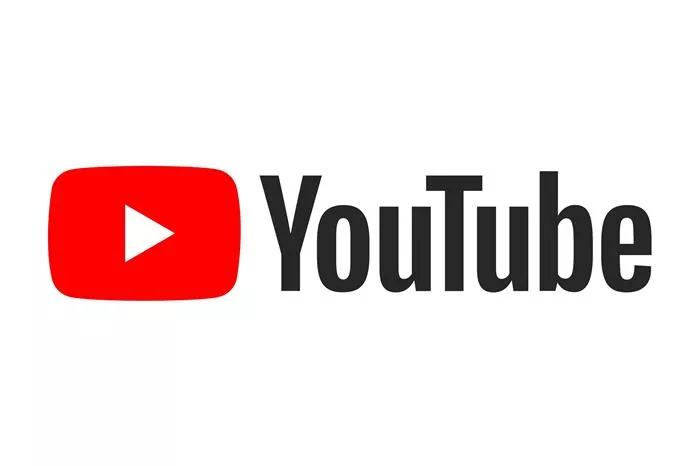

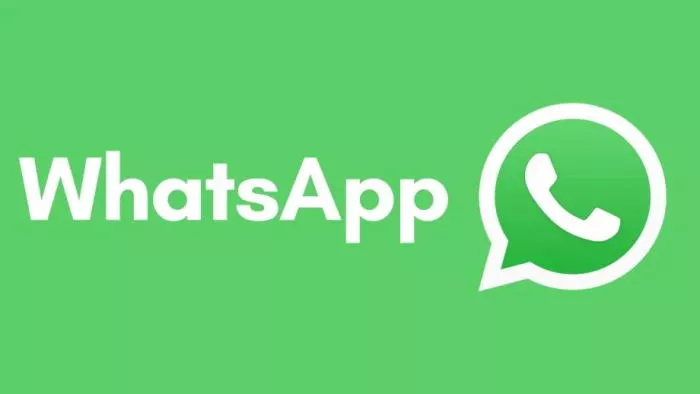

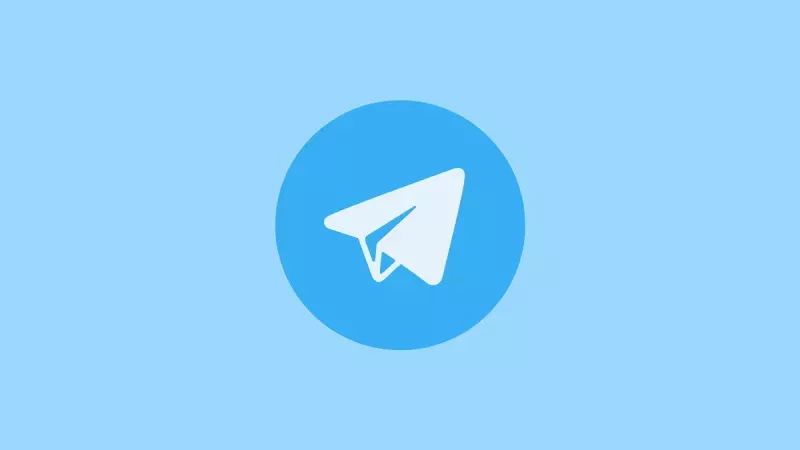
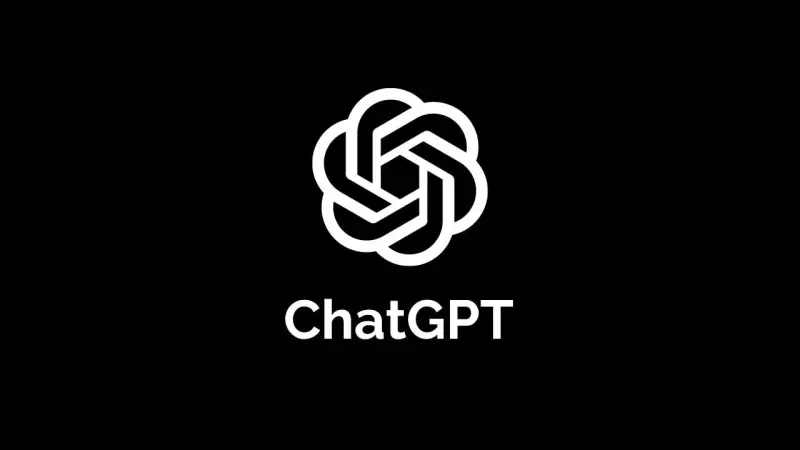
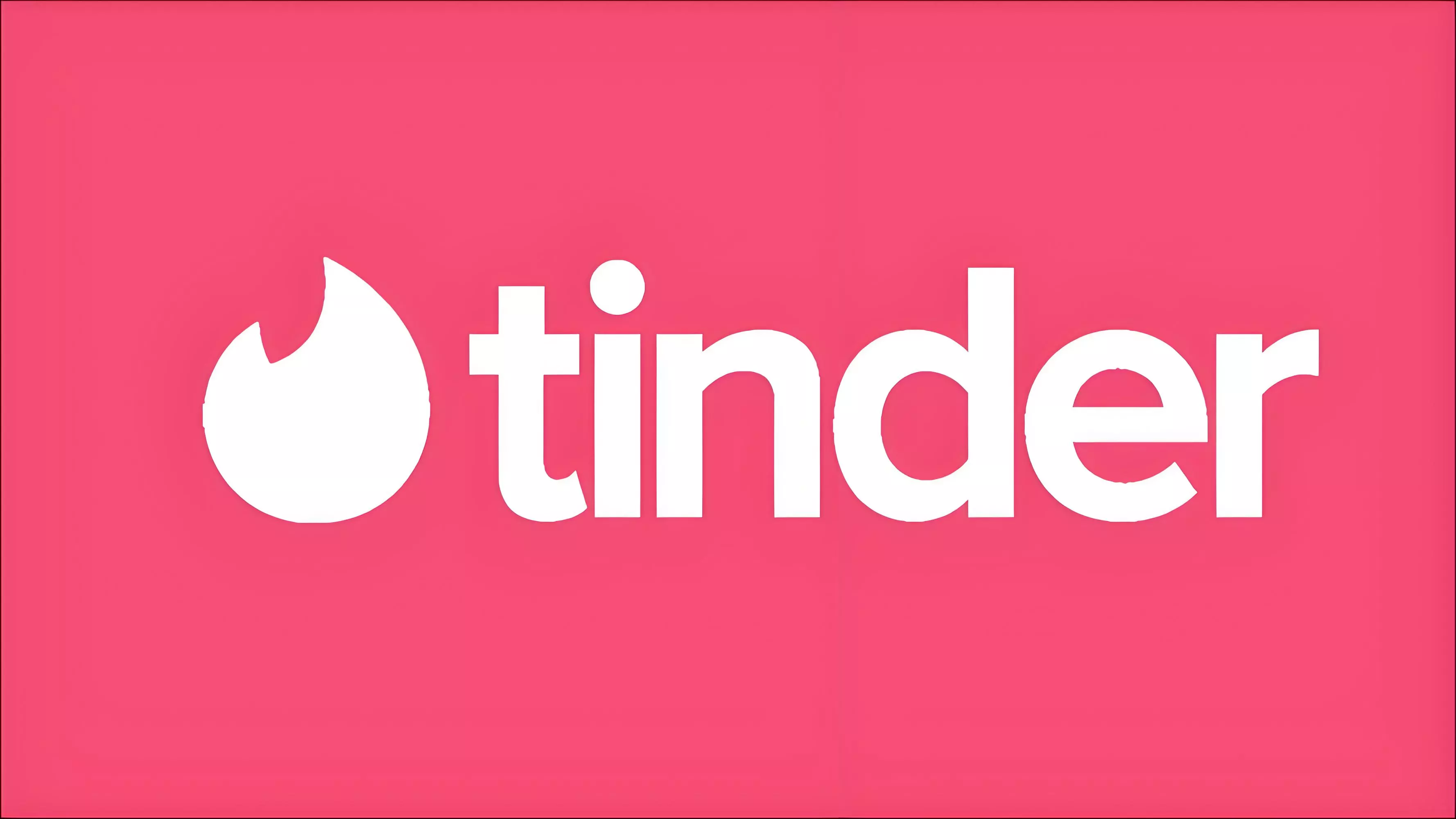







请登录后查看评论内容